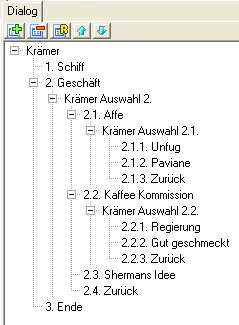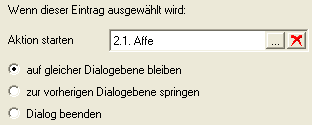Personen: Difference between revisions
TimoInactive (talk | contribs) |
|||
| Line 36: | Line 36: | ||
=== Inventar === | === Inventar === | ||
Hier kann man das Inventar einstellen das für diese Person verwendet wird. Ein Inventar ist für eine spielbare Person nicht unbedingt notwendig (siehe dazu | Hier kann man das Inventar einstellen das für diese Person verwendet wird. Ein Inventar ist für eine spielbare Person nicht unbedingt notwendig (siehe dazu [[Inventar]]). Für eine nicht spielbare Person hat das Inventar keine Bedeutung. | ||
=== Schriftart === | === Schriftart === | ||
Revision as of 18:10, 25 March 2006
Outfits
Hier kann man sämtliche Animationen des gerade gewählten Outfits erstellen und bearbeiten.
Beispiele für mögliche Outfits:
Person mit Anzug Person mit Hut Person mit Verkleidung
Fußmitte der Animation
Mit Fußmitte der Animation festlegen kann man den Punkt bestimmen wo sich die Füße der Person befinden. Schickt man die Person beispielsweise zu einem Punkt, dann wird sie genauso stehen bleiben, daß die Fußmitte mit dem geklickten Punkt übereinstimmt.
Gehanimationen
Diese Animationen werden immer abgespielt wenn die Person gerade geht. Man sollte die einzelnen Bilder der Gehbewegung so ausrichten, dass es beim Abspielen der Animation so aussieht als würde die Person immer am gleichen Punkt gehen. Eine gute Möglichkeit das zu erreichen ist, wenn man den Kopf der einzelnen Bilder immer so ausrichtet, dass sich die Köpfe möglichst genau überdecken. Bei jeder Animation muss man zusätzlich ein Standbild einstellen, das angezeigt wird wenn die Person steht. Ausserdem ist bei diesen Animationen wichtig, dass man die Richtung überall korrekt einstellt. Dazu gibt es unter den Animationseinstellungen einen Kompass, wobei die 'Kompassnadel' angibt in welche Richtung die Person bei dieser Animation schaut. Zum Beispiel bedeuten 270 Grad (Kompassnadel nach unten), dass die Person nach vorne schaut. Weitere Details zu Animationen gibt es hier.
ACHTUNG: Bei den Personenanimationen (Sprachanimationen, Zufallsanimationen, Personenanimationen und Standanimationen) sollten alle Bilder einer Animation genau gleich groß sein, wenn Wert auf eine einwandfreie Darstellung im Spiel gelegt wird. Wenn die Bilder nämlich nicht gleich groß sind, kann es aufgrund der Skalierung der Person zu unterschiedlichen Positionen der Animationsbilder kommen (die Position muss auf einen Pixelwert gerundet werden), was zur Folge hat, daß die Person leicht wackelt.
Sprachanimationen
Das sind jene Animationen welche automatisch abgespielt werden, wenn die Person gerade einen Text spricht. Dabei sollte man darauf achten dass man den Kompass unter den Animationseinstellungen richtig gesetzt hat. Details zu einer Animation gibt es hier.
Zufallsanimationen
Das sind jene Animationen welche abgespielt werden, wenn der Spieler für längere Zeit nichts macht. Dabei wird immer zufällig eine der vorhandenen Animationen abgespielt. Zum Beispiel könnte die Person auf die Uhr sehen oder mit einem JoJo spielen. Details zu einer Animation gibt es hier.
Personenanimationen
Das sind jene Animationen die nur durch den Aktionsteil Personenanimation abspielen gestartet werden können. Diese Animation wird dann statt der Person an der Position an der sich die Person gerade befindet angezeigt. Zum Beispiel könnte man eine Animation erstellen in der die Person die Hand ausstreckt um eine Tür zu öffnen oder einen Gegenstand aufzunehmen. Details zu einer Animation gibt es hier.
Standanimationen
Das sind jene Animationen welche abgespielt werden, wenn die Person gerade steht. Zum Beispiel könnte man eine Animation erstellen in der die Person atmet oder mit den Augen zwinkert. Dabei sollte man darauf achten dass man den Kompass unter den Animationseinstellungen richtig gesetzt hat. Details zu einer Animation gibt es hier.
Personeneinstellungen
Schrittgeräusch
Die angegebene Sounddatei wird als Schrittgeräusch verwendet. Immer wenn die Person gerade geht, wird dieser Sound abgespielt, wobei die Soundeinstellungen davon abhängig sind wo sich die Person gerade befindet. Wenn sich die Person beispielsweise am linken Rand der Kulisse befindet dann wird das Schrittgeräusch nur auf dem linken Lautsprecher zu hören sein, wenn die Person ganz weit entfernt ist, dann wird das Schrittgeräusch nur ganz leise zu hören sein.
Interface
Hier kann man das Interface einstellen das für diese Person verwendet wird. Wenn diese Person vom Spieler gesteuert werden kann/soll, dann muss auf jeden Fall ein Interface ausgewählt werden. Wenn es sich allerdings um eine nicht spielbare Person handelt dann hat das Interface keine Bedeutung.
Inventar
Hier kann man das Inventar einstellen das für diese Person verwendet wird. Ein Inventar ist für eine spielbare Person nicht unbedingt notwendig (siehe dazu Inventar). Für eine nicht spielbare Person hat das Inventar keine Bedeutung.
Schriftart
Mit dieser Schrift werden sämtliche Texte angezeigt die von dieser Person gesprochen werden.
Schriftart Auswahl
Mit dieser Schrift wird der Text des aktuellen Dialogteils über dem sich die Maus gerade befindet angezeigt. Um Darstellungsfehler zu vermeiden müssen die Zeichen dieser Schrift gleich groß sein wie jene Zeichen der Schrift, die unter Schriftart ausgewählt wurde. Normalerweise hat die Schrift nur eine andere Farbe der Buchstaben.
Outfit
Hier wählt man das Outfit aus, das die Person zu Beginn des Spiels hat.
Kommentar-Set
Hier wählt man den Kommentar-Set aus, der für diese Person verwendet wird. Der Kommentar-Set ist nur bei einer spielbaren Person von Bedeutung.
Dialog Cursor
Hier wählt man den Cursor aus, welcher angezeigt wird, wenn diese Person gerade einen Dialog führt.
Person steht zu Beginn bei
Hier gibt man das Objekt an, bei dem die Person zu Beginn des Spiels stehen soll. Das angegebene Objekt bestimmt somit auch automatisch die Kulisse auf der sich die Person zu Beginn befindet.
Person skalieren
Wenn ausgewählt, dann wird die Person in der eingestellten Größe (unter Kulissen bei dem Werkzeug Wegpunkte setzen und verbinden), der aktuellen Position auf der Kulisse, dargestellt. Wenn nicht ausgewählt, dann wird die Person immer in Originalgröße dargestellt.
Dialoge
Ein Dialog muss immer bei der Person angelegt werden mit der er geführt wird. Wird zum Beispiel die Person A gespielt und soll diese mit Person B einen Dialog führen dann muss man den Dialog bei der Person B anlegen.
Ein Dialog besteht aus Ebenen und Dialogteilen. Eine Ebene kann beliebig viele Dialogteile beinhalten und ein Dialogteil kann optional eine Ebene enthalten. Alle Dialogteile auf der gleichen Ebene stehen dem Spieler als Auswahlmöglichkeiten zur Verfügung.
Wenn man einen Dialogteil auswählt erscheinen unten zwei Textfelder, von denen das Linke der Auswahltext ist der von der aktuellen Person gesprochen wird (wenn dieser Dialogteil ausgewählt wird) und das rechte Textfeld die Antwort auf diesen Auswahltext, welche von der Person gesprochen wird bei der dieser Dialog angelegt ist.
Wählt man auf der rechten Seite eine Bedingung aus, dann wird dieser Dialogteil nur angezeigt wenn die Bedingung erfüllt ist.
Wählt man eine Aktion aus dann wird diese gestartet wenn der Spieler diesen Dialogteil auswählt.
Eintrag löschen bedeutet dass dieser Dialog nur einmal ausgewählt werden kann.
Aktionen
Hier sind die Aktionen gelistet, die zu dieser Person gehören. Details zu einer Aktion gibt es beim Aktionssystem.
Kommentar-Sets
Hier sind die Kommentar-Sets gelistet, die zu dieser Person gehören. Ein Kommentar-Set besteht aus einem oder mehreren Texteinträgen. Wenn der Spieler einen Befehl ausführen will für den keine Aktion definiert ist (z.B. 'Öffne Schlüssel'), dann wird ein zufälliger Texteintrag (z.B.: 'Das funktioniert nicht!') des aktuellen Kommentar-Sets angezeigt. Ein Kommentar-Set wird nur bei einer spielbaren Person benötigt und verwendet.
Bedingungen
Hier sind die Bedingungen gelistet, die zu dieser Person gehören. Details zu einer Bedingung gibt es unter Bedingungen.
Texte
Hier sind die Texte gelistet, die zu dieser Person gehören. Details zu einem Text gibt es unter Texte.
Werte
Hier sind die Werte gelistet, die zu dieser Person gehören. Details zu einem Wert gibt es unter Werte.
Dialogbereich
Hier kann man diverse Einstellungen vornehmen wie alle Dialoge dieser Person im Spiel dargestellt werden. Der Dialogbereich bestimmt den Bereich wo der Dialog angezeigt wird. Ist in dem Dialogbereich nicht genug Platz für alle Dialogteile, werden Scroll-Pfeile angezeigt mit denen man den Dialog scrollen kann. Wenn ein Dialogteil zu lang ist um in dem Dialogbereich angezeigt zu werden, dann wird dieser automatisch in mehrere Zeilen aufgeteilt. Das aktive Bild des Scroll-Pfeils wird angezeigt wenn sich der Mauszeiger über dem Scroll-Pfeil befindet, ansonsten wird das inaktive Bild angezeigt. Das Hintergrundbild wird unter den Dialogauswahlen angezeigt (z.B. kann man damit einen Rahmen um die Dialogauswahlen oder ein halbtransparentes Bild machen, um den Dialogbereich besser hervorzuheben).